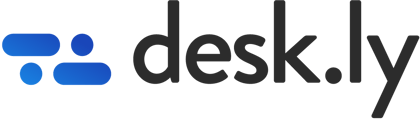Aktiviere die Live-Synchronisation eurer Buchungen und Meetingräume zwischen desk.ly und Outlook 365.
Voraussetzungen
- Ihr benötigt Enterprise Plus Lizenzen für die Nutzung der Outlook Live-Synchronisation.
- Ihr benötigt Outlook 365, lokale Outlook Installationen und Exchange werden nicht unterstützt.
- Ein Azure Administrator wird für den einmaligen Aktivierungsprozess benötigt.
Was ist die Live-Synchronisation?
Die Live-Synchronisation mit Outlook 365 ermöglicht eine beidseitige Synchronisation zwischen desk.ly und den Kalendern aller Nutzenden. Für die Einrichtung müssen alle oben genannten Vorraussetzungen erfüllt sein. Sollte dies nicht der Fall sein, dann bietet desk.ly noch die einfache Kalender Integration an.
Freischaltung
Bevor es losgehen kann, benötigt ihr desk.ly Enterprise Plus Lizenzen. Wendet euch dafür bitte an euren persönlichen desk.ly Ansprechpartner oder unseren Support.
Euer desk.ly Ansprechpartner wird euch auch dabei unterstützen, die Funktion für euren Account freizuschalten, damit ihr dann die Verbindung mit Outlook herstellen könnt.
Ersteinrichtung
Gehe zur Seite "Kalender Synchronisation" in der desk.ly Administration.
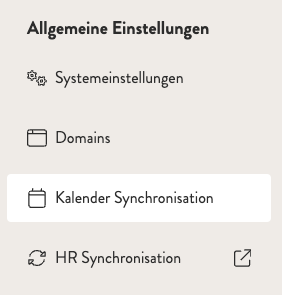
Starte den Einrichtungsprozess über einen Klick auf den Button "Outlook anbinden".

Berechtigungen im Microsoft Azure Portal freigeben
Im folgenden Schritt muss sich ein Azure Administrator am Microsoft Azure Portal anmelden und die nötigen Berechtigungen für eine erfolgreiche Verknüpfung der Systeme freigeben:
- profile: Ermöglicht es der App, das grundlegende Profil Ihrer Benutzer anzuzeigen (z. B. Name, Bild, Benutzername, E-Mail-Adresse).
- offline_access: Ermöglicht der App, die Daten anzuzeigen und zu aktualisieren, auf die Sie Zugriff gewährt haben, auch wenn Benutzer die App derzeit nicht verwenden. Dadurch werden der App keine zusätzlichen Berechtigungen erteilt.
- Place.Read.All: Ermöglicht der App das Lesen von Firmenplätzen (Konferenzräume und Raumlisten) für Kalenderereignisse und andere Anwendungen, ohne dass ein Benutzer angemeldet ist.
- Calendars.ReadWrite: Ermöglicht der App, Ereignisse in allen Kalendern ohne einen angemeldeten Benutzer zu erstellen, zu lesen, zu aktualisieren und zu löschen.
Siehe auch: Microsoft Graph-Berechtigungsreferenz
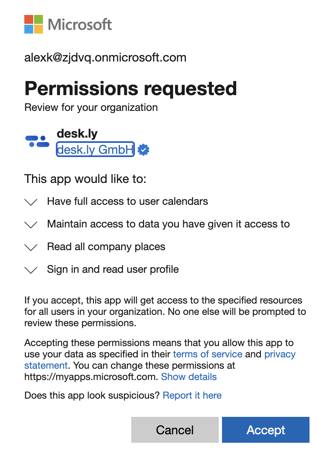
Wir fragen hierbei nur die nötigen Berechtigungen ab, um die Outlook Synchronisation mit desk.ly herzustellen. Die Verbindung muss nur einmalig hergestellt werden, um automatisch für alle Nutzer von desk.ly zur Verfügung zu stehen. Die Berechtigungen werden in Azure auf "Application Level" eingerichtet.
Nachdem die Berechtigungen akzeptiert wurden, werdet ihr automatisch zu desk.ly zurück geleitet und könnt nun die Konfiguration der Synchronisation abschließen.
Optional: Anwendungsberechtigungen einschränken
Falls gewünscht, kann der Zugriff der im vorherigen Schritt eingerichteten desk.ly App im Azure Portal eingeschränkt werden, wenn nur bestimmte Kalender synchronisiert werden sollen, beispielsweise nur diejenigen der aktiven desk.ly Nutzer des Unternehmens oder nur Meetingraumkalender.
Weitere Informationen hierzu sind in der Microsoft Dokumentation Anwendungsberechtigungen für bestimmte Exchange Online-Postfächer einschränken zu finden.
Konfiguration
Nach erfolgreicher Herstellung der Synchronisation könnt ihr folgende Einstellungen auf der Seite Kalender Synchronisation vornehmen:
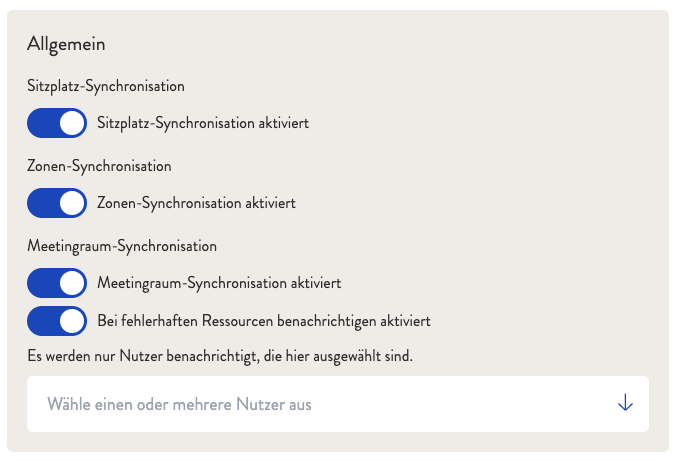
Synchronisation von Sitzplatzbuchungen und Zonenbuchungen aktivieren
Bei Aktivierung dieser Synchronisationen werden alle Buchungen, bei denen die Option "Zum Kalender hinzufügen" aktiviert wurde, automatisch in den persönlichen Kalender des Nutzers übertragen.
Wird die Buchung in desk.ly gelöscht, wird ebenfalls automatisch der Termin in Outlook entfernt.
Bei Löschung des Termins in Outlook bleibt die desk.ly Buchung jedoch bestehen, damit der Nutzer im Falle einer versehentlichen Übertragung die Chance hat, seinen Kalender zu pflegen, ohne dass direkt seine gewünschte Buchung entfernt wird.
Synchronisation von Meetingräumen aktivieren
Die Synchronisation von Meetingräumen kann separat aktiviert werden. Sie bietet neben der Eintragung einer Meetingraumbuchung in den persönlichen Kalender des Buchenden zusätzlich die Möglichkeit, den Meetingraum in Outlook automatisch mit zu belegen.
Hierzu ist es zunächst nötig, am Meetingraum in desk.ly die entsprechende Ressource (Meetingraum) aus Outlook zu verbinden. Dies kannst du im Bereich "Pläne" in der Meetingraumpflege übernehmen, indem du einen neuen Meetingraum erstellst oder einen bestehenden bearbeitest. Wähle dann im Feld "Verbundene Kalender-Ressource" den Namen des Meetingraums aus Outlook, der mit dem desk.ly Meetingraum verbunden werden soll.

desk.ly synchronisiert dann automatisch alle bestehenden (zukünftigen) Termine aus Outlook einmalig und erstellt passende Buchungen am jeweiligen Organisator des Meetings.
Ab sofort werden Buchungen von Meeting Räumen aus desk.ly direkt als Termin im Meeting Raum in Outlook hinterlegt und umgekehrt entstehen automatisch passende Buchungen in desk.ly für neue Termine im Outlook Kalender des Meetingraums.
Natürlich ist eine Buchung des jeweiligen Raumes in desk.ly nur möglich, sofern dieser im gewünschten Zeitraum auch in Outlook verfügbar ist.
Die Anbindung löschen
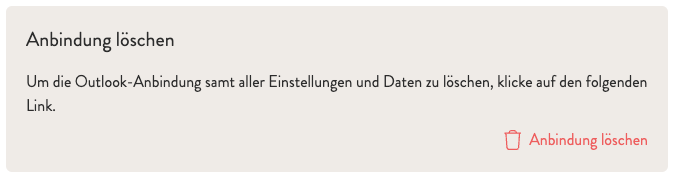
Solltet ihr die Anbindung zwischen Outlook und desk.ly nicht mehr benötigen, könnt ihr diese jederzeit löschen. Hierbei werden alle Verknüpfungen gelöst und die aus Outlook importierten Buchungen in desk.ly entfernt. desk.ly entfernt hierbei jedoch keine Buchungen in Outlook.
Eine Wiederherstellung der Synchronisation ist danach jederzeit wie oben beschrieben möglich.